
Sredinom 2018. godine objavljena je treća verzija uslužnog programa za stvaranje bootable Rufus USB pogona. Uz ispravljanje pogrešaka i optimizaciju funkcionalnosti, nabavila je novo sučelje i podršku za obavijesti. U članku ćemo shvatiti kako stvoriti bootable Windows 10 flash pogon u Rufusu.
algoritam
Među svim programima za formiranje područja za pokretanje na USB fleš pogonu, rad s Rufusom je najlakši. Štoviše, podržava bootloader svih verzija sustava Windows, mnoge Linux distribucije, LiveCD. Nastali uz njegovu pomoć pogoni podržavaju učitavanje Legacy i UEFI. Također u trećoj verziji bile su dodatne mogućnosti oblikovanja, napredna svojstva diska i mogućnost izrade Windows To Go.
Razmotrit ćemo Windows 10 kao primjer, s ostalim verzijama ovog operativnog sustava radnje će biti slične. Ovisno o vrsti dizača za podizanje sustava, dostupne mogućnosti mogu se razlikovati..
1. Preuzmite sliku sustava Windows 10 s web mjesta Microsoft.
2. Priključite prijenosni pogon i pokrenite uslužni program.
Aplikaciju možete preuzeti sa službene stranice. Dostupna prijenosna verzija i instalacijski program - https://rufus.ie/
3. Na prvom padajućem popisu odaberite svoj medij (može ih biti nekoliko, uključujući vanjske tvrde diskove povezane putem USB sučelja na popisu).
4. Ostavite način preuzimanja kao standardni i kliknite "Odaberi".
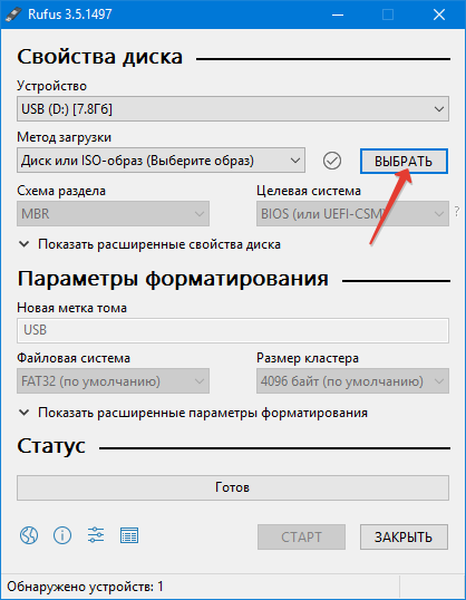
5. Navedite put do ISO datoteke s Windows 10 operativnim sustavom.
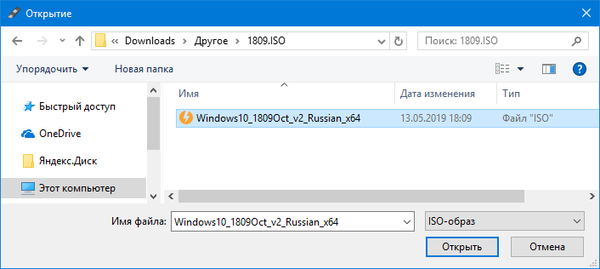
6. Na padajućem popisu "Shema particija" navedite način izgleda diska na kojem će biti instaliran operativni sustav:
- MBR - za starija računala koja koriste BIOS i tvrde diskove s oznakom MBR (Legacy);
- GPT ako se koristi oznaka istog naziva i UEFI.
7. Opcija "Ciljanje ..." u sljedećem polju bit će automatski odabrana.
8. U tekstualnom obliku "Postavke oblikovanja" možete unijeti naljepnicu diska (ona se mijenja pomoću naredbe "Preimenuj".
Ni u kojem slučaju ne mijenjajte datotečni sustav. Trebao bi biti FAT32. Ako odaberete NTFS, ne možete pokrenuti računalo u UEFI, morate onemogućiti Sigurno pokretanje. Jednostavno je, ali u UEFI postavkama morate potražiti željenu opciju, a razlikuju se od mnogih proizvođača matičnih ploča i prijenosnih računala.
9. U skrivenim naprednim opcijama oblikovanja odredite "Brzo ...".
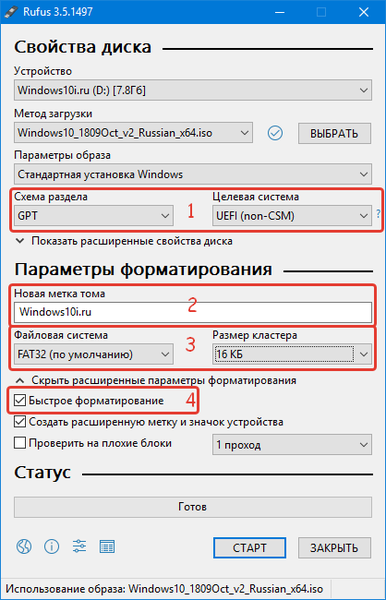
Ako je instalacijski bljesak pogon stvoren za vrlo staro računalo koje jedva zadovoljava minimalne sistemske zahtjeve, preporučljivo je kliknuti na "Prikaži napredna svojstva diska" i aktivirati opciju za dodavanje zakrpe za zastarjeli BIOS.

10. Kliknite "Start" i potvrdite da prihvaćate brisanje svih podataka iz medija.

11. Pričekajte da se kopiranje datoteka dovrši (status "Gotovo") i zatvorite prozor programa.

Pokrenite računalo s instalacijskog pogona i instalirajte novi sustav. Također bi moglo biti korisno znati: "Kako instalirati Windows 10 s USB flash pogona".











